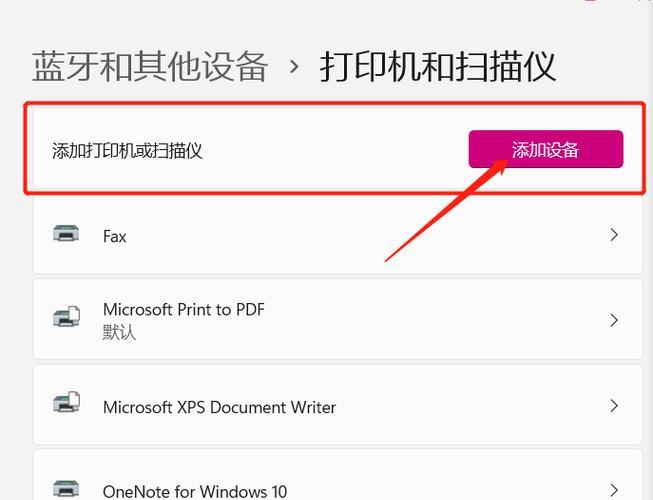打印机作为常见的办公设备,是我们日常工作和学习中必备的工具之一。然而,对于一些初次接触打印机的人来说,安装打印机可能会成为一个挑战。本文将详细介绍如何正确地安装打印机,帮助读者轻松解决这个问题。

一、检查硬件设备
在开始安装打印机之前,首先要确保所有硬件设备都齐全。包括打印机本体、电源线、数据线和墨盒等。只有确保所有设备齐全,才能进行后续的操作。
二、选择正确的连接方式
根据自己的需求和电脑所支持的接口,选择正确的连接方式。常见的连接方式有USB、Wi-Fi和蓝牙等。根据打印机和电脑的接口类型,选择合适的连接方式。
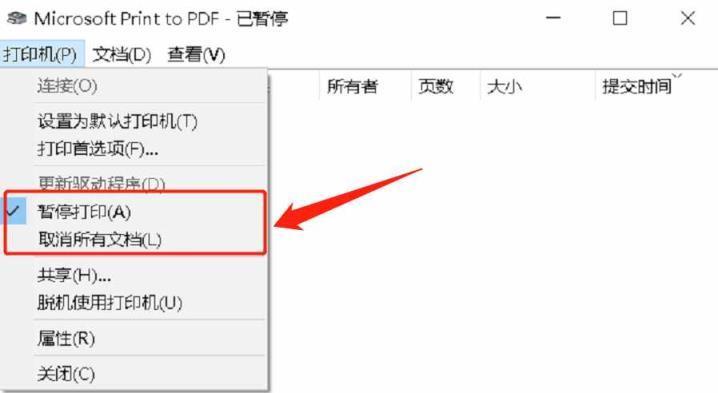
三、插入电源线并开启打印机
将电源线插入打印机的电源插口,然后将另一端插入电源插座。确认电源线连接无误后,按下打印机的电源开关,打开打印机。
四、连接数据线或无线连接
如果选择使用USB连接,将数据线的一端插入打印机的USB接口,将另一端插入电脑的USB接口。如果选择无线连接,根据打印机的说明书,按照步骤进行连接设置。
五、安装墨盒或碳粉盒
根据打印机的型号和墨盒类型,将墨盒或碳粉盒安装到相应的插槽中。确保墨盒安装牢固,不松动。

六、打印机驱动程序安装
根据打印机型号,在电脑上下载相应的驱动程序。下载完成后,双击安装程序进行安装,按照提示完成安装过程。
七、设置打印机为默认设备
打开电脑的控制面板或设置界面,在打印机选项中选择已安装的打印机,并将其设置为默认设备。这样可以确保在打印时自动选择正确的打印机。
八、打印测试页
在驱动程序安装完成后,选择打印机属性或设置界面中的“打印测试页”选项,进行测试页的打印。确认测试页能够正常打印出来后,表示打印机安装成功。
九、设置打印机参数
根据自己的需求,进入打印机属性或设置界面,设置打印机的参数。包括纸张类型、打印质量、颜色等。根据实际情况进行调整。
十、安装打印机软件
有些打印机可能需要安装额外的打印机软件,例如打印机管理工具、扫描软件等。根据打印机型号和需求,选择合适的软件进行安装。
十一、更新驱动程序
定期检查并更新打印机的驱动程序,以确保打印机始终能够正常工作。可以通过官方网站下载最新的驱动程序,并按照提示进行更新。
十二、进行打印机的故障排除
如果在使用打印机过程中遇到问题,可以参考打印机说明书或官方网站的故障排除指南,找出并解决问题。
十三、维护打印机
定期清洁打印机,包括清理墨盒或碳粉盒、清理打印头等。这样可以延长打印机的使用寿命,并保持打印质量。
十四、注意安全问题
在安装和使用打印机时,要注意电源安全和数据安全。不要随意拔插电源线,避免发生电流过大或电源短路的情况。在使用无线连接时,注意网络安全,避免被他人非法访问。
十五、
安装打印机可能对于一些初次接触的人来说是一个挑战,但只要按照正确的步骤操作,就能轻松完成。通过本文详细的操作步骤和注意事项,相信读者已经掌握了正确安装打印机的方法。希望读者能够在安装打印机时遇到问题时有所帮助。